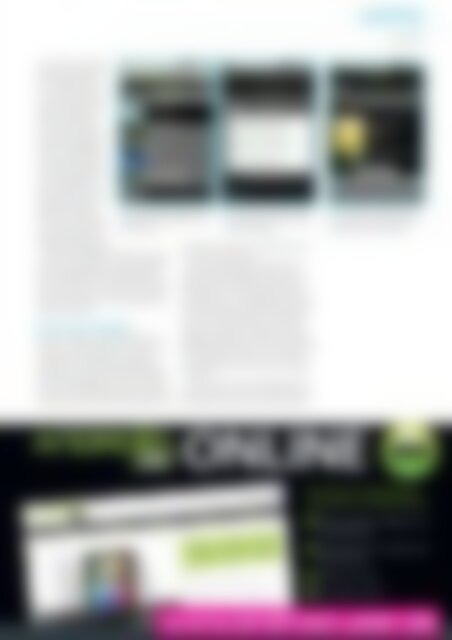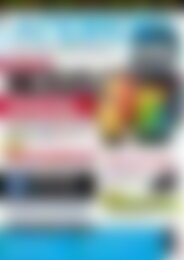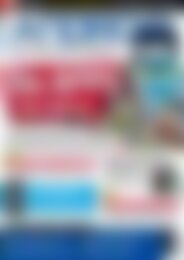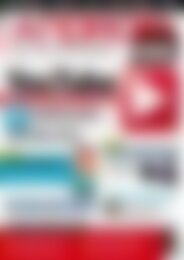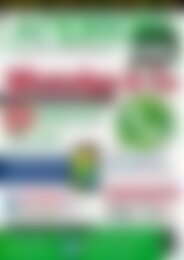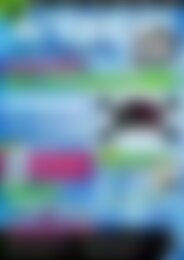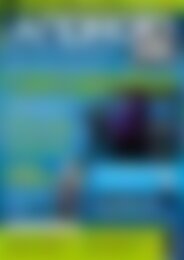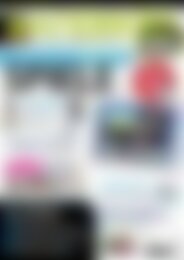Erfolgreiche ePaper selbst erstellen
Machen Sie aus Ihren PDF Publikationen ein blätterbares Flipbook mit unserer einzigartigen Google optimierten e-Paper Software.
Apps<br />
Audible<br />
Abb. 1: Bücherei auf dem Handy: Die<br />
Audible-Bibliothek zeigt alle erwor-<br />
dene Bücher erscheinen<br />
schwarz hinterlegt, auf<br />
Sie wartende Titel in<br />
Grau. Mehrteilige Titel<br />
sind mit einem Größerzeichen<br />
markiert und<br />
zeigen außerdem an,<br />
wie viele der Teile Sie<br />
schon heruntergeladen<br />
haben. Per Fingertipp<br />
auf einen mehrteiligen<br />
Titel klappt dieser auf.<br />
Auch eine Suchfunktion<br />
ist in der Bibliothek<br />
dabei: Drücken Sie dazu<br />
den Menübutton und<br />
tippen Sie auf Suche.<br />
Wenn Sie auf die graue<br />
Leiste Meine Bibliothek benen Titel an.<br />
tippen, aktivieren Sie<br />
zudem die Filterfunktion.<br />
Haben Sie bei Audible im Webshop eingekauft<br />
und neue Bücher erworben, aktualisieren<br />
Sie die Bibliothek per Fingertipp über<br />
den Reload-Button am oberen rechten Rand.<br />
Die App schaut dann im Shop nach und synchronisiert<br />
die Daten – eine Internetverbindung<br />
vorausgesetzt.<br />
Neuer Lauschangriff<br />
Um einen Titel aus dem Onlineshop aufs<br />
Handy zu bringen, tippen Sie auf das Downloadsymbol<br />
und bestätigen danach über<br />
Download. Der Hörgenuss kann beginnen,<br />
sobald die App ein paar Minuten des Audióbooks<br />
heruntergeladen hat. Wenn Sie lange<br />
auf den Fortschrittsbalken tippen und halten,<br />
zeigt ein Menü unter anderem Optionen, den<br />
Abb. 2: Tippen und halten Sie laufende<br />
Downloads, um ein Kontextmenü<br />
einzublenden.<br />
Download zu pausieren, abzubrechen und<br />
auch wieder fortzusetzen.<br />
Alternativ können Sie auch bereits auf<br />
einem Computer liegendes Werk auf die<br />
Speicherkarte des Handy übertragen. Dazu<br />
schließen Sie das Smartphone per USB an<br />
einen Windows- oder Apple-Rechner, öffnen<br />
den Dateimanager, kopieren die gewünschten<br />
Titel von der Festplatte ins Verzeichnis<br />
Audible der SD-Karte, trennen die Verbindung<br />
und aktualisieren danach die Audible-<br />
Bibliothek. Beachten Sie, dass Sie die Dateien<br />
nicht umbenennen sollten, da die App sie<br />
sonst möglicherweise nicht mehr wiedergeben<br />
kann.<br />
Um einen Titel aus dem Handy-Bücherregal<br />
zu entfernen, tippen und halten Sie den<br />
Eintrag und wählen aus dem Kontextmenü<br />
Abb. 3: Ziehen Sie den grauen Balken<br />
nach oben, um die erweiterten<br />
Steuerelemente einzublenden.<br />
OnLine<br />
Neu!<br />
Das Portal für <strong>Android</strong>-Fans,<br />
Smartphone-und Tablet Nutzer<br />
+ Tests aktueller Tablets und<br />
Smartphones<br />
+ Informationen zu Apps und<br />
Systemtools<br />
+ Tipps & Tricks<br />
+ und vieles mehr!<br />
www.android-user.de